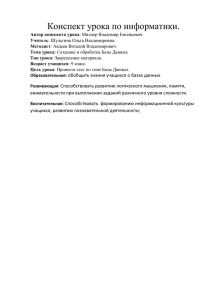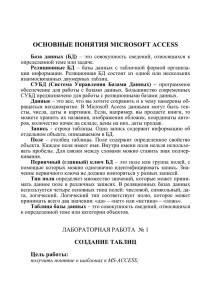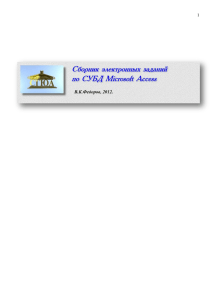Практическая работа № 15
advertisement

Практическая работа № 15 Тема : Разработка модели «сущность – связь» заданной предметной области. Создание базы данных, заполнение базы данными с использованием подчинённых форм. Цель: Научиться создавать базы данных в MS Acces (создавать таблицы и формы, применять формы для просмотра и заполнения таблиц). Время: Задание: 40 мин. Cпроектировать БД «Специальности в нашем колледже», определить основные объекты, их свойства. Создать таблицы и установить связи между этими таблицами. Заполнить таблицы данными. Литература: 1. И. Я. Ривкинд, Т. И. Лысенко, Л. А. Черникова, В. В. Шакотько. Информатика. 11 класс., стр. 116-128, 147-162. 2. Симонович С.В. Информатика. Базовый курс, стр. 328-355. 3. Ефимова О.В., Морозов В.В. Практикум по компьютерной технологии, стр. 398-439. Содержание отчёта: − Ответы на вопросы, поставленные в пунктах описания последовательности выполнения работы. − Выводы по работе (что изучили, чему научились) Последовательность выполнения работы: 1. Рассмотрите ER-диаграмму «сущность-связь» (Entity-Relationship) для предметной области «Специальности колледжа»: Название Группа Название Обучение Специальность Квалификация Шифр Специальность 2. Запустите Access, создайте новую базу данных (пр15_Ваша_Фамилия.accdb). В режиме «Конструктор» создайте 2 таблицы: «Группы» и «Специальности», реализующие соответствующие сущности из ER-диаграммы. Типы данных укажите самостоятельно. Примечание: В таблице «Группы» для поля «Специальность» тип данных укажите – «Числовой». Таблицу «Специальности» заполните по образцу, таблицу «Группы» заполним позже. Таблица 1. Группы Код_группы 1 2 3 Название Специальность Б-21 Ф-21 Т-21 Таблица 2. Специальности Код Шифр специальности 1 5.06010107 2 5.06010115 3 5.06010101 4 5.07010602 5 6 5.03050901 5.03050801 Название специальности Название квалификации Виготовлення деталей і залізобетонних конструкцій технік-технолог з виготовлення залізобетонних конструкцій Опорядження будівель і споруд та будівельний дизайн Будівництво та експлуатація будівель і споруд Обслуговування та ремонт автомобілів і двигунів Бухгалтерський облік Фінанси технік-дизайнер технік-будівельник технік-механік бухгалтер бухгалтер-фінансист 3. Откройте таблицу «Группы» в режиме «Конструктор» и измените тип данных для поля «Специальность» на «Мастер подстановок»: При создании подстановки выберите только одно поле – «Название специальности»: Сортировку выполните по полю «Код»: Задайте ширину столбца поля подстановки: Включите проверку целостности данных: Если Вы сделали всё правильно, в вашей базе должна появиться связь между двумя таблицами: 5. Заполните таблицу «Группы» (4-5 записей), для поля «Специальность» пользуясь подстановкой: 6. Создайте форму и подчинённую форму для заполнения таблицы «Группы». − В окне базы данных нажмите кнопку Формы Значок кнопки на панели Объекты. − На панели инструментов окна базы данных нажмите кнопку Создать. − В диалоговом окне Новая форма дважды щелкните строку Мастер форм. − В первом диалоговом окне мастера выберите в списке таблицу или запрос. Например, чтобы создать форму «Типы», которая выводит в подчиненной форме список товаров, относящихся к конкретной категории, выберите таблицу «Типы» (сторона «один» отношения «один-ко-многим»). Примечание. Порядок выбора таблицы или запроса не имеет значения. − Дважды щелкните поля таблицы или запроса, которые нужно включить в форму. − В том же диалоговом окне мастера выберите из списка другую таблицу или запрос. В рассматриваемом примере выберите таблицу «Товары» (сторона «многие» отношения «один-ко-многим»). − Дважды щелкните поля таблицы или запроса, которые нужно включить в форму. − Если до запуска мастера отношения установлены правильно, то после нажатия кнопки Далее мастер предложит выбрать таблицу или запрос, используемые для представления данных. В рассматриваемом примере для создания формы «Типы» выберите в списке строку по Типы. − В том же диалоговом окне выберите переключатель Подчиненные формы. − Следуйте инструкциям остальных диалоговых окон мастера. После нажатия кнопки Готово Microsoft Access создаст две формы: одну для главной формы и элемента управления «Подчиненная форма», а другую для подчиненной формы. 7. В режиме «Конструктор» измените вид формы – добавьте фон, рисунок, измените шрифт: − Откройте страницу свойств (1) и для формы выберите рисунок. Он и будет фоном. − Для вставки изображения воспользуйтесь кнопкой «Вставить изображение» (2). 8. Создайте форму и подчинённую ей для таблицы «Специальности»: Обратите внимание, теперь для выбранной специальности отображаются все группы, которые к ней относятся. 9. Добавьте к некоторым специальностям группы, затем откройте таблицу «Группы» и убедитесь, что она содержит добавленные вами в форме записи. 10. Сохраните базу данных в папке «Мои документы» и в своём каталоге на сервере.